Pytanie
Problem: Jak naprawić błąd „Osiągnięto punkt przerwania” o kodzie 0x80000003 w systemie Windows?
Cześć. Prawie za każdym razem, gdy próbuję wyłączyć komputer z systemem Windows, otrzymuję komunikat „Osiągnięto punkt przerwania” z kodem błędu 0x80000003. Jak to naprawić?
Rozwiązany Odpowiedź
Windows to najprawdopodobniej najpopularniejszy system operacyjny na świecie. Ludzie z niego korzystają, ponieważ ma przyjazny dla użytkownika interfejs, wbudowane narzędzia do rozwiązywania problemów, możliwości dostosowywania i wiele innych funkcji. System taki jak ten opiera się na tysiącach procesów działających w tle, aby zapewnić płynne działanie.
Nawet jeśli jeden proces działa nieprawidłowo, użytkownicy mogą zacząć doświadczać różnych błędów, błędów, usterek itp. Ostatnio niektórzy użytkownicy opisali problemy podczas próby wyłączenia komputera. Pojawia się komunikat „Osiągnięto punkt przerwania” z kodem błędu 0x80000003:
Osiągnięto punkt przerwania
0x80000003 wystąpiło w aplikacji w lokalizacji 0X0000000005CB7EF3
Kliknij OK, aby zakończyć program
Wygląda na to, że błąd zazwyczaj pojawia się z powodu gry wideo lub podobnych usług. Podobno komunikat o błędzie wskazuje na przyczynę. Jednak bardziej prawdopodobne jest, że błąd dotyczy systemu Windows. Może pojawić się z powodu uszkodzonych plików systemowych lub wycieków pamięci.[1]
W tym przewodniku znajdziesz 4 metody, które mogą pomóc w naprawieniu błędu „Osiągnięto punkt przerwania” o kodzie 0x80000003 w systemie Windows. Ręczne rozwiązywanie problemów może być długotrwałym procesem, więc możesz użyć narzędzia do konserwacji, takiego jak ReimagePralka Mac X9 który może naprawić większość błędów systemowych, BSOD,[2] uszkodzone pliki i rejestr[3] zagadnienia. W przeciwnym razie postępuj zgodnie z instrukcjami krok po kroku poniżej.
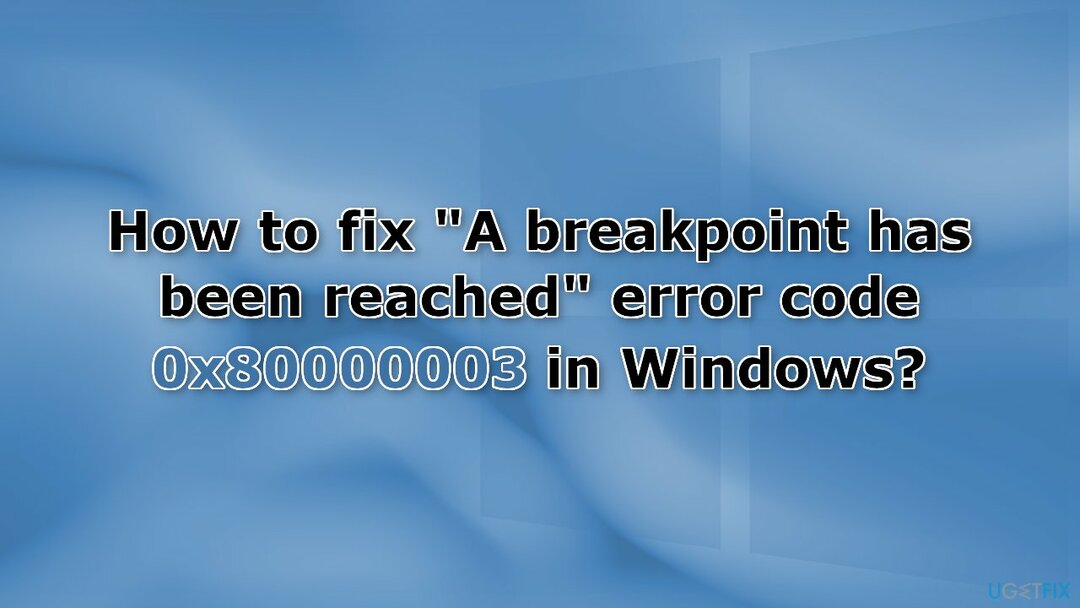
Metoda 1. Napraw uszkodzone pliki systemowe
Aby naprawić uszkodzony system, musisz zakupić licencjonowaną wersję Reimage Reimage.
Użyj poleceń wiersza polecenia, aby naprawić uszkodzenie pliku systemowego:
- otwarty Wiersz polecenia jako administrator
- Użyj następującego polecenia i naciśnij Wchodzić:
sfc / scannow
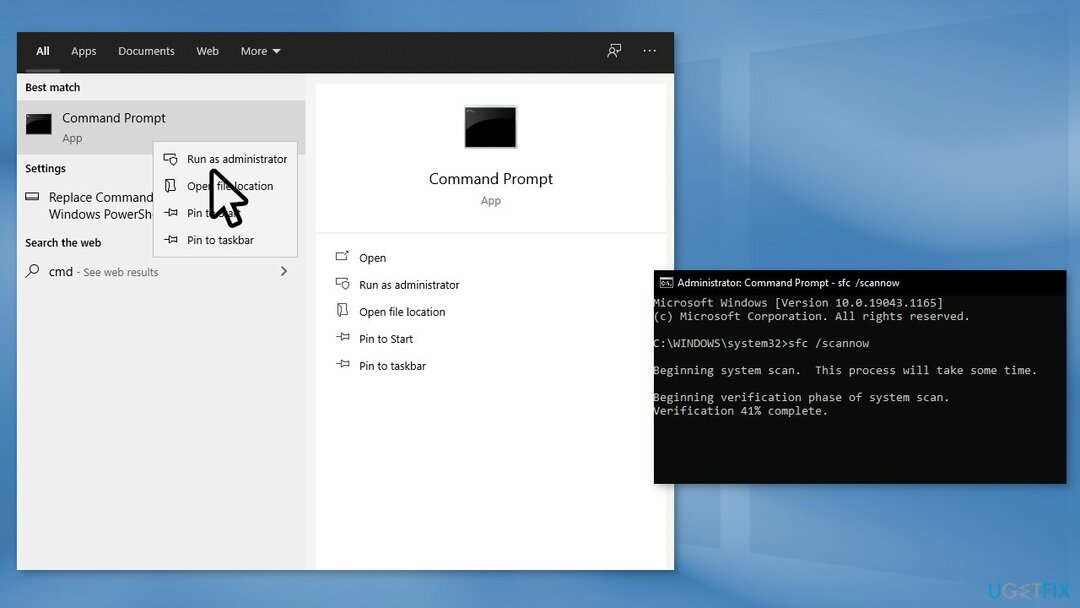
- Restart Twój system
- Jeśli SFC zwrócił błąd, użyj następujących linii poleceń, naciskając Wchodzić po każdym:
DISM /Online /Cleanup-Image /CheckHealth
DISM / Online / Cleanup-Image / ScanHealth
DISM /Online /Cleanup-Image /RestoreHealth
Metoda 2. Sprawdź dysk
Aby naprawić uszkodzony system, musisz zakupić licencjonowaną wersję Reimage Reimage.
- wciśnij Klawisz Windows + R otworzyć Biegać skrzynka
- Rodzaj cmd i naciśnij Ctrl + Shift + Enter uruchomić to
- Wpisz następujące polecenie i naciśnij Wchodzić:
chkdsk C: /r
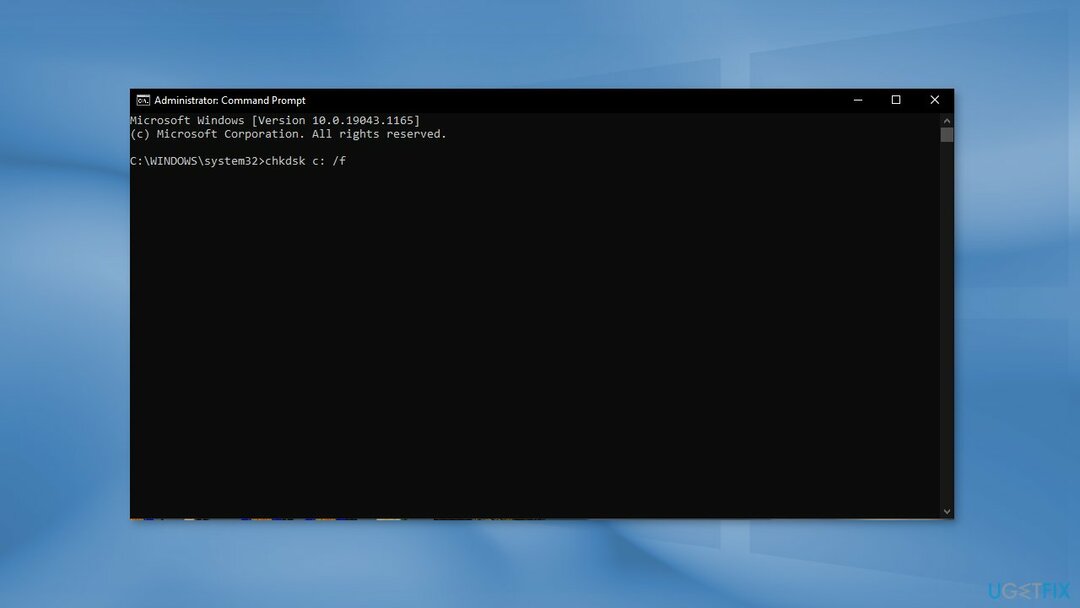
- Po zakończeniu skanowania uruchom ponownie twój komputer
Metoda 3. Uruchom narzędzie diagnostyczne pamięci
Aby naprawić uszkodzony system, musisz zakupić licencjonowaną wersję Reimage Reimage.
Kod błędu 0x80000003 może być również objawem wycieków pamięci. Uruchom Narzędzie do diagnostyki pamięci, aby sprawdzić:
- wciśnij Klawisz Windows + R aby otworzyć okno Uruchom
- Rodzaj mdsched.exe i naciśnij Wchodzić Wystrzelić Narzędzie do diagnostyki pamięci
- Uruchom ponownie Twój komputer za pomocą monitu, który się pojawi
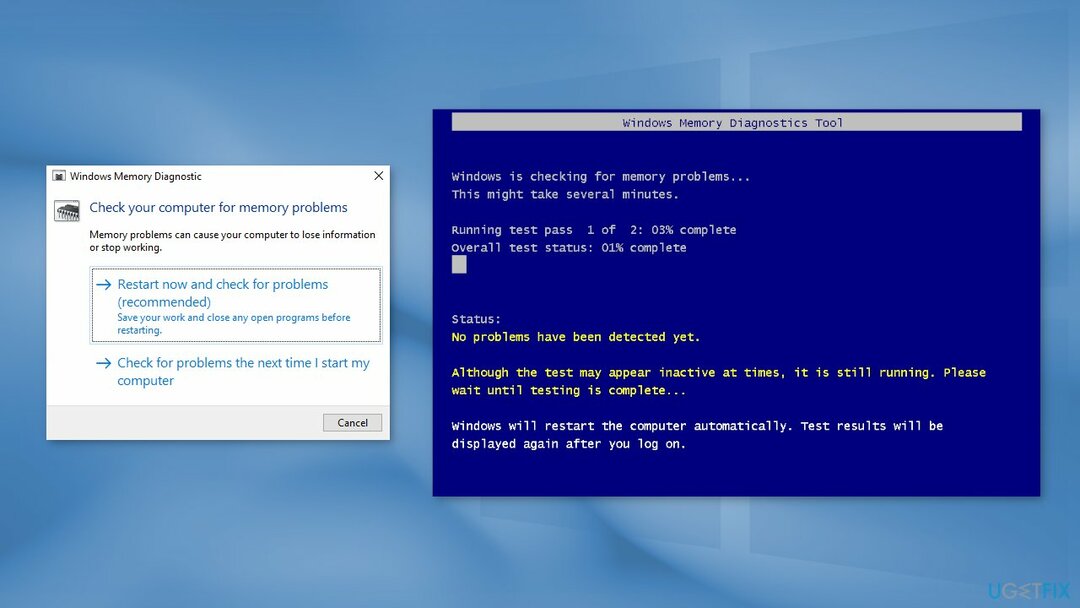
- Możesz to również zrobić, wpisując następujące polecenie:
shutdown.exe /r
- Po ponownym uruchomieniu wykonaj podstawowe skanowanie lub przejdź do Zaawansowany opcje takie jak Testmieszać lub Podawaćliczyć
- Uderzyć F10 rozpocząć test
Metoda 4. Utwórz nowe konto administratora w systemie Windows
Aby naprawić uszkodzony system, musisz zakupić licencjonowaną wersję Reimage Reimage.
- Iść do Ustawienia i wybierz Konta
- Wybierz Rodzina i inni użytkownicy
- Wybierz Dodaj kogoś innego do tego komputera
- Kliknij Nie mam danych logowania tej osoby, a na następnej stronie wybierz Dodaj użytkownika bez konta Microsoft
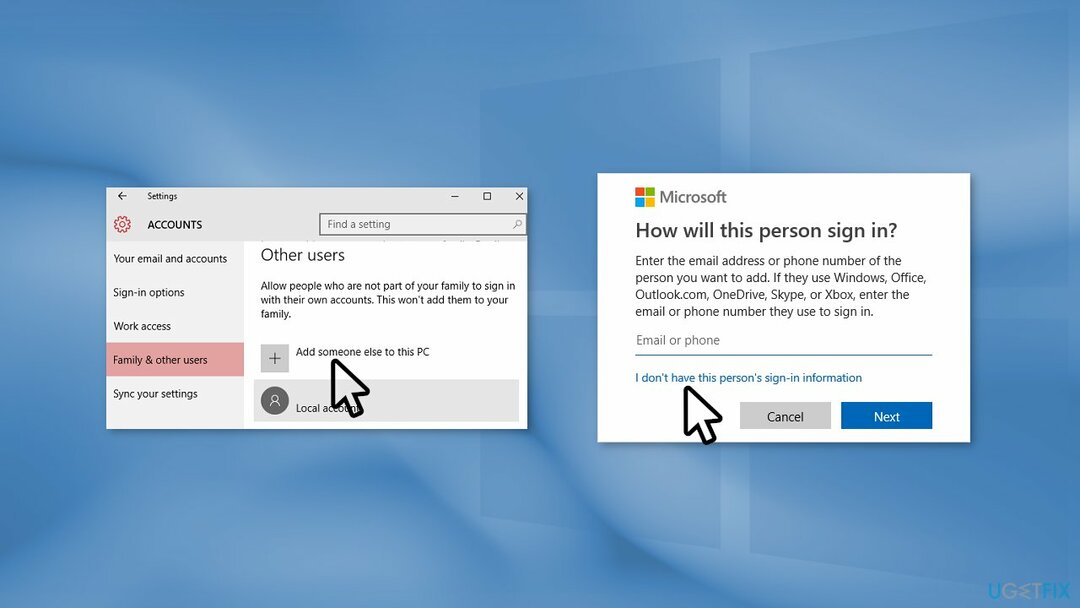
- Wprowadź nazwę użytkownika, hasło lub wskazówkę dotyczącą hasła, a następnie wybierz Następny
- Iść do Konta ponownie
- Pod Rodzina i inni użytkownicy, wybierz nazwę właściciela konta, a następnie wybierz Zmień typ konta
- Pod Typ konta, Wybierz Administrator, a następnie wybierz OK
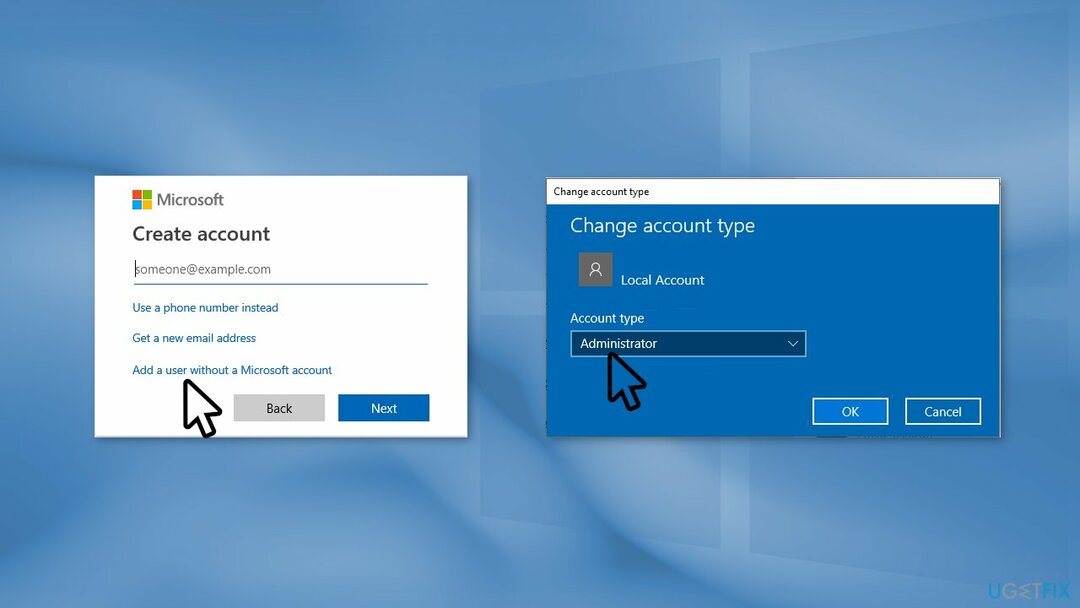
- Zaloguj się na nowe konto administratora
- Sprawdź, czy błąd nadal występuje
Napraw błędy automatycznie
Zespół ugetfix.com dokłada wszelkich starań, aby pomóc użytkownikom znaleźć najlepsze rozwiązania w celu wyeliminowania ich błędów. Jeśli nie chcesz zmagać się z ręcznymi technikami naprawy, skorzystaj z automatycznego oprogramowania. Wszystkie polecane produkty zostały przetestowane i zatwierdzone przez naszych profesjonalistów. Poniżej wymieniono narzędzia, których możesz użyć do naprawienia błędu:
Oferta
Zrób to teraz!
Pobierz poprawkęSzczęście
Gwarancja
Zrób to teraz!
Pobierz poprawkęSzczęście
Gwarancja
Jeśli nie udało Ci się naprawić błędu za pomocą Reimage, skontaktuj się z naszym zespołem pomocy technicznej w celu uzyskania pomocy. Podaj nam wszystkie szczegóły, które Twoim zdaniem powinniśmy wiedzieć o Twoim problemie.
Ten opatentowany proces naprawy wykorzystuje bazę danych zawierającą 25 milionów komponentów, które mogą zastąpić każdy uszkodzony lub brakujący plik na komputerze użytkownika.
Aby naprawić uszkodzony system, musisz zakupić licencjonowaną wersję Reimage narzędzie do usuwania złośliwego oprogramowania.

VPN ma kluczowe znaczenie, jeśli chodzi o prywatność użytkownika. Narzędzia do śledzenia online, takie jak pliki cookie, mogą być wykorzystywane nie tylko przez platformy mediów społecznościowych i inne strony internetowe, ale także przez dostawcę usług internetowych i rząd. Nawet jeśli zastosujesz najbezpieczniejsze ustawienia za pośrednictwem przeglądarki internetowej, nadal możesz być śledzony za pomocą aplikacji połączonych z Internetem. Poza tym przeglądarki skoncentrowane na prywatności, takie jak Tor, nie są optymalnym wyborem ze względu na zmniejszone prędkości połączenia. Najlepszym rozwiązaniem zapewniającym najwyższą prywatność jest Prywatny dostęp do Internetu – bądź anonimowy i bezpieczny w Internecie.
Oprogramowanie do odzyskiwania danych to jedna z opcji, które mogą Ci pomóc odzyskać swoje pliki. Po usunięciu pliku nie rozpływa się on w powietrzu – pozostaje w systemie, dopóki nie zostaną na nim zapisane żadne nowe dane. Odzyskiwanie danych Pro to oprogramowanie do odzyskiwania, które wyszukuje działające kopie usuniętych plików na dysku twardym. Korzystając z tego narzędzia, możesz zapobiec utracie cennych dokumentów, prac szkolnych, osobistych zdjęć i innych ważnych plików.